Win10系统自带录屏快捷键不能用怎么办
Win10系统自带录屏快捷键,可以帮助我们录制一下视频,是一个非常不错的功能。最近有用户反馈说Win10系统自带录屏快捷键不能用,多次按下Win+G组合键,都没办法打开屏幕录制对话框,怎么办呢?如果你还在为此问题困扰,我们可以一起阅读下文教程解决。
具体方法如下:
1、使用Win+I组合键打开Windows 设置窗口,点击列表中的“游戏”选项;
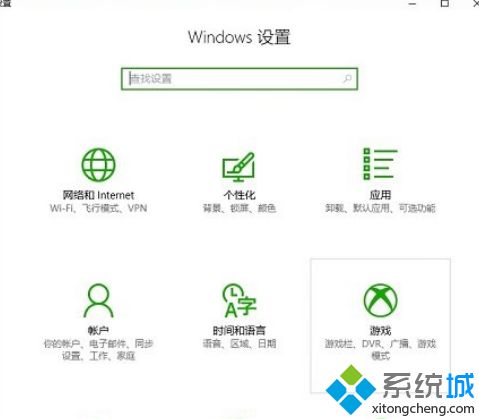
2、在弹出的Win10游戏设置窗口,点击左侧切换到“游戏栏”选项卡,在右侧窗口中找到“使用游戏录制游戏剪辑 、屏蔽截图和广播”一项,将其设置为“开”,并保证打开的快捷键设置为Win+G
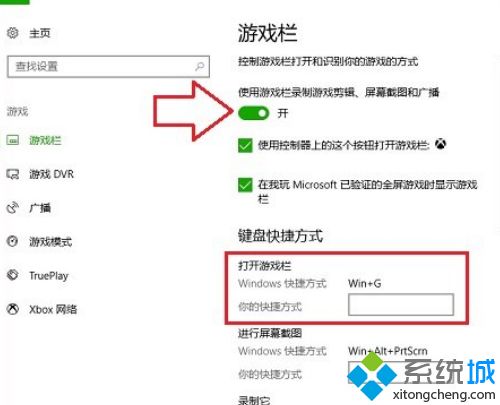
3、再点击左侧边栏切换到“游戏DVR”选项卡,在右侧窗口中,将“当我玩游戏时在后台录制”的项目,设置为“开”即可
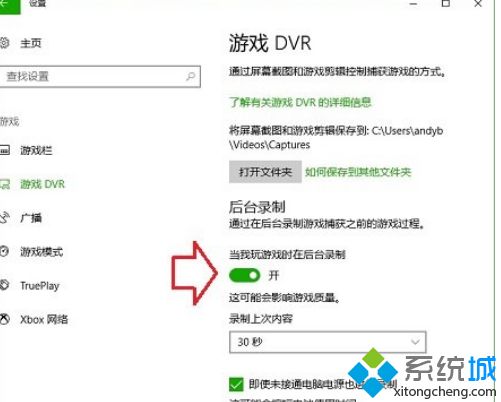
Win10系统自带录屏快捷键不能用的解决方法分享到这里了,希望此教程可以帮助到大家。
相关教程:录屏功能视频全屏快捷键怎么设置可以录制屏幕的Win和那个键可以让运行的全屏强制退出快捷键我告诉你msdn版权声明:以上内容作者已申请原创保护,未经允许不得转载,侵权必究!授权事宜、对本内容有异议或投诉,敬请联系网站管理员,我们将尽快回复您,谢谢合作!










